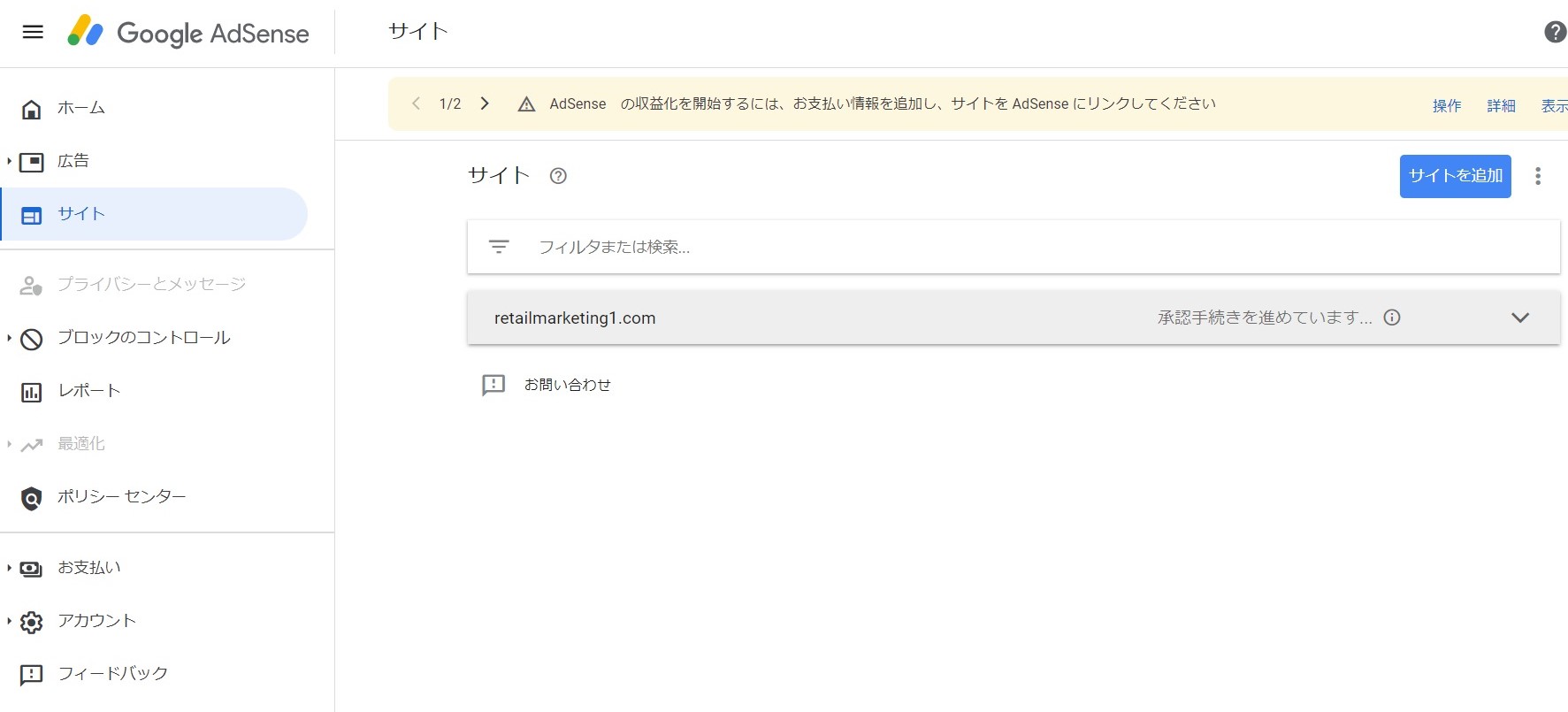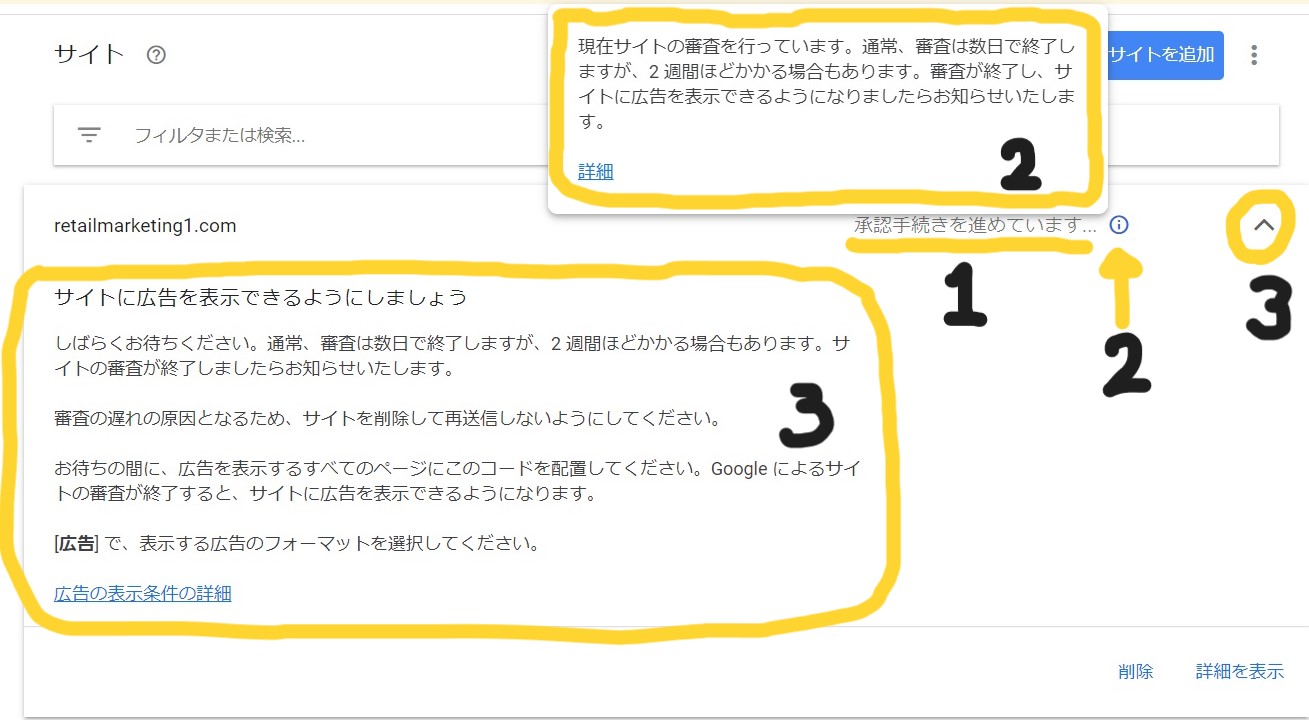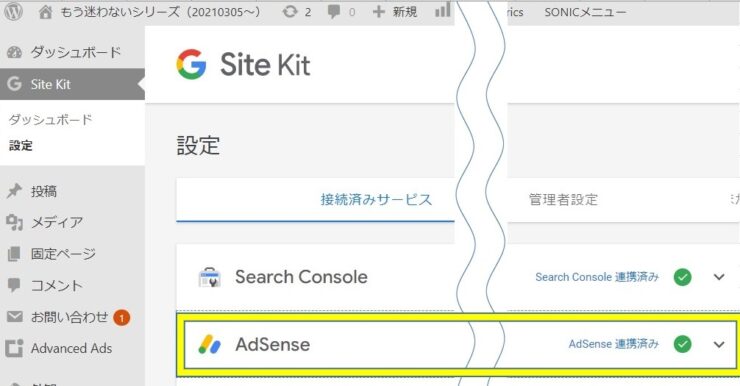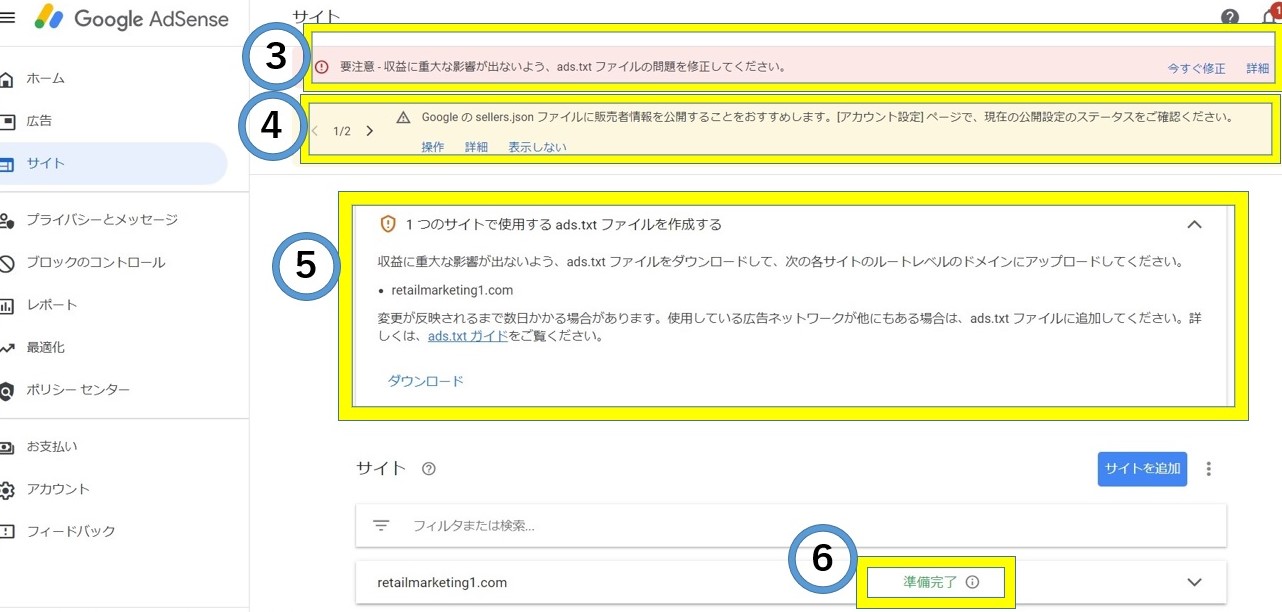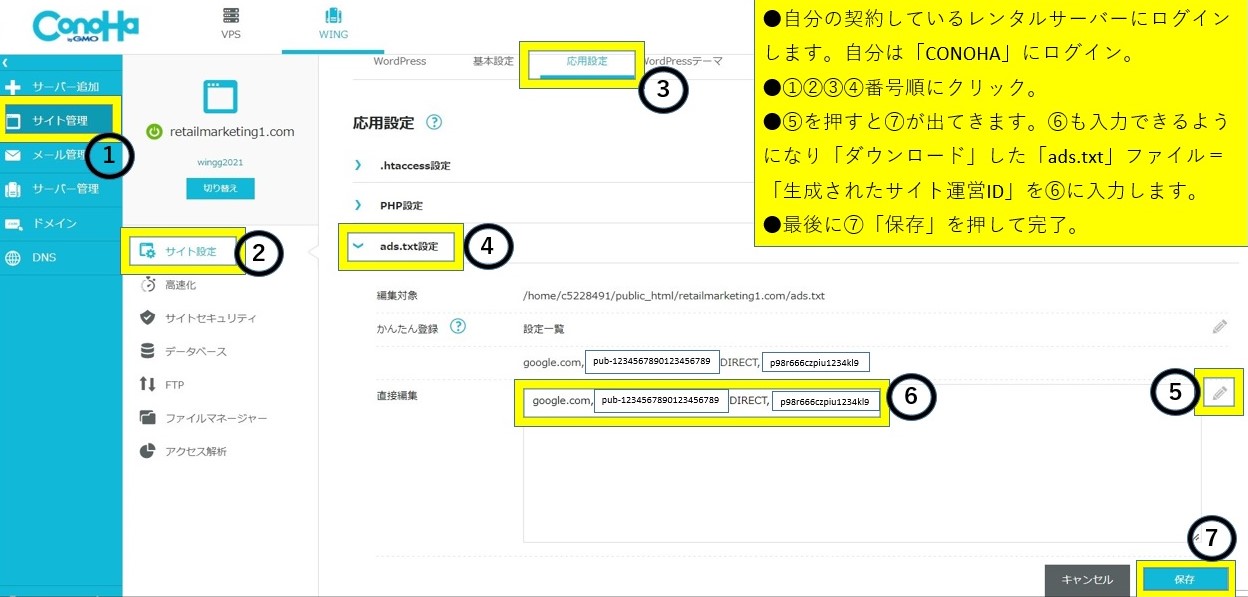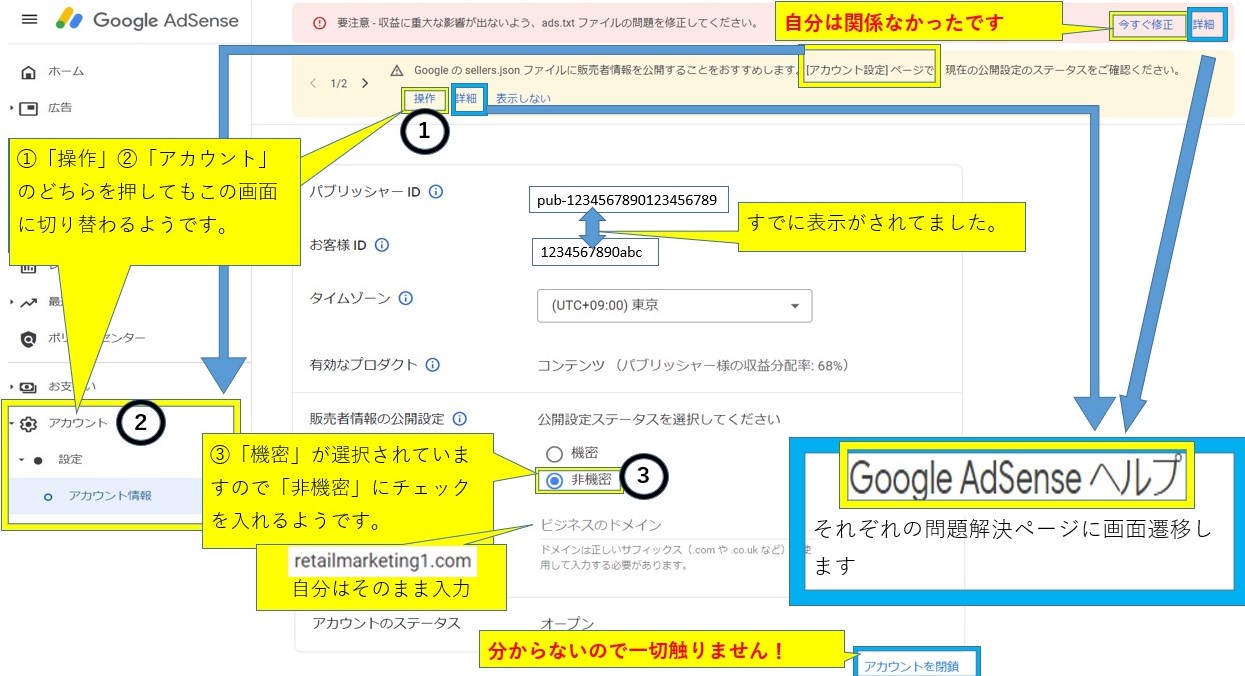※一部PR・コラム
2022年7月時点での情報です
【7日間無料トライアル】クラウド型検索順位チェックツール【Nobilista】をみてみる
・Word Press内でSite Kit by Google Google公式ツール 」が複数設置できるようになります。
Google AdSense 審査中画面
・GOOGLE ADSENSE審査(1~2週間くらいで結果が出ます)今回が5回目。
・1年以上前に「GOOGLE公式ツール」は4つくらい連携していました。使い方は学習中。。
Google AdSense審査中の詳細案内画面
「3」の部分は、「自動広告」設定があるようですが、「Google AdSense」と連結したことがないので、まだ操作したことはありません。。自分で貼りたい場所に貼れる操作もあるようですが、できるかどうかとても不安です。。
Google AdSense 有効化の案内
・5回目申請前に、自分の中では大幅な改善をしました。3カ月かかりました。。リライト (読み返す度に誤字脱字があります)メニュー設定 」(操作方法がいまいちわかりませんでした)英語表記 に(英語表記の認識が全くできてませんでした)英語表記 に(パーマリンクやスラッグ全く理解できていませんでした)
通知が来た時は、17カ月諦めないで頑張って良かったと思いました。。。が、、
しかし、ここからまた新たな挑戦がはじまったに過ぎない ことを知りました。。
・新たなことに取り組もうと思うと知らない単語や言葉がでてくる ので、意味を調べて初めて知ることばかりで、調べる度に「意味がわからない、、」の連続 で、毎回愕然としています。。。
設定操作が1つ1つ不明 で、1つを理解して設定していくのも検索を何十回もして自分が理解できる案内記事を見つけるのが一番大変 で、合っているのか、わからずにあいまいなまま半信半疑で3日くらいかかって操作するわけです。。
「Sit Kit」の「設定」画面では、「AdSense連携済み」に切り替わっていました
「Site Kit by Google Google公式ツール 」
・「Sit Kit」の「設定」を選択すると、画面に自分で連結操作をした「Google公式ツール」サイトが複数出てくるようになります。
AdSenseの右側の三角をクリックすると詳細が見れます
①をクリックすると下に詳細が表示されます。詳細部分にはすでにサイト運営IDが表示されてます 。
Google AdSenseのトップ画面に【③ads.txtファイルの問題修正】【④販売者情報を公開する】【⑤ads.txtファイルを作成する】の3つの作業が求められています
「サイトのステータスを確認する」から「Google AdSenseサイト」に遷移した画面
【③ads.txtファイル問題修正】の「詳細」とは
・「詳細」選択で「Google AdSense ヘルプ」に画面遷移して「ads.txtファイル」の操作案内ページになります
・「今すぐ修正」を選択しても⑥部分が反応していますが、自分の場合は何も変化がありませんので利用していません。
3.「ads.txtファイル」にサイト運営者IDを追加するとは?
Google AdSenseヘルプ (ads.txt問題修正)
Google AdSenseヘルプの案内内容だけでは、操作方法が理解できなかったので関連記事をけっこうな数の検索をして理解できたのは、自分の場合は、生成された サイト運営ID 」を自分の契約しているレンタルサーバーの【ads.txt設定】 」場所に貼り付けてくださいという解釈にしました。。おそらくCMSやサーバー事業者が違うため案内がある程度抽象的な表現になってしまうのではないかと、、
【⑤1つのサイトで使用するads.txtファイルを作成する】の「ダウンロード」
「サイトのステータスを確認する」から「Google AdSenseサイト」に遷移した画面「ads.txt」=「生成されたサイト運営ID」 のようです。
これで、【⑤1つのサイトで使用するads.txtファイルを作成する】の「ダウンロード」操作は完了。
自分の契約しているレンタルサーバーの「ads.txt設定」に「生成されたサイト運営ID」入力
「自分の契約しているレンタルサーバー」にログイン
・①「サイト管理」②「サイト設定」③「応用設定」の順に選択。ads.txt設定 」部分を選択直接編集 生成されたサイト運営ID 」を貼り付けれるようになります。保存 」選択で設定完了。
これで、最初の「Google AdSenseのトップ画面」の【③ads.txtファイルの問題を修正してください】は設定完了になるようです。
【④販売者情報を公開する】ための「詳細」とは
・「詳細」選択で【Google AdSense ヘルプ】 画面へ遷移 して「sellers.jsonで販売者情報を提供する」の操作案内ページになります。主な操作部分をⒶⒷⒸの3つ抜粋しました。
Ⓐ 青④の「詳細」クリックで画面遷移した「GOOGLE ADSENSE ヘルプ」seller.json案内画面
Ⓑ 青④の「詳細」クリックで画面遷移した「GOOGLE ADSENSE ヘルプ」seller.json案内画面
Ⓒ青④の「詳細」クリックで画面遷移した「GOOGLE ADSENSE ヘルプ」seller.json案内画面
Google AdSenseヘルプ(sellers.jsonで販売者情報を提供する)
販売者情報を公開するための「操作」と「アカウント設定」はどちらからでも販売者情報の公開設定画面になります
seller.json案内ページで案内されている内容は、③非機密にチェックを入れたほうが良いということ。
※【④販売者情報を公開する】の「詳細」選択で上記の「GOOGLE ADSENSE ヘルプ」seller.json案内画面に遷移します。
「ads.txt設定」場所に保存後Google AdSenseサイト画面確認
ads.txt設定後すぐは、まだ反映されてないようでした。
1日経って確認するとads.txtファイル問題修正表記は消えていました
2日後には、④販売者情報を公開する(非機密)も反映されたようで消えていました。
これで、全ての問題が解決したと思います。しばらく様子をみます
続く
(20220712)